
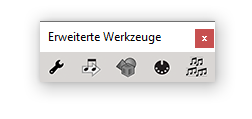
Wie Sie dahin kommen
Wählen Sie Fenster > Palette der erweiterten Werkzeuge.
Was es bewirkt
In dieser Palette finden Sie einige spezielle Werkzeuge, die über die grundlegenden Notations- und Wiedergabefunktionen hinaus gehen.
- Spezialwerkzeuge-Werkzeug
 . Mit diesem Werkzeug können Sie eine Reihe von besonderen Balkenverbindungen, Notenhälsen und Verschiebungen der Noten in einem Takt auf einmal erstellen.
. Mit diesem Werkzeug können Sie eine Reihe von besonderen Balkenverbindungen, Notenhälsen und Verschiebungen der Noten in einem Takt auf einmal erstellen. - Noten-Werkzeug
 . Mit diesem Werkzeug können Sie eine Note nach der anderen (oder mehrere Noten aus einem Takt) in einen anderen Takt und sogar in eine andere Stimme verschieben.
. Mit diesem Werkzeug können Sie eine Note nach der anderen (oder mehrere Noten aus einem Takt) in einen anderen Takt und sogar in eine andere Stimme verschieben. - Grafik-Werkzeug
 . Verwenden Sie dieses Werkzeug zum Austausch von JPEG, PDF, PNG, SVG und TIFF-Dateien mit anderen Anwendungen.
. Verwenden Sie dieses Werkzeug zum Austausch von JPEG, PDF, PNG, SVG und TIFF-Dateien mit anderen Anwendungen. - MIDI-Werkzeug
 . Mit diesem Werkzeug können Sie die MIDI-Daten bearbeiten, die Finale zusammen mit der Notation erstellt.
. Mit diesem Werkzeug können Sie die MIDI-Daten bearbeiten, die Finale zusammen mit der Notation erstellt. - Ossia-Werkzeug
 . Benutzen Sie dieses Werkzeug, um flexible Takte zu notieren - eintaktige Alternativ-Fassungen, die Sie irgendwo in der Partitur platzieren können.
. Benutzen Sie dieses Werkzeug, um flexible Takte zu notieren - eintaktige Alternativ-Fassungen, die Sie irgendwo in der Partitur platzieren können. - [Veränderbarer Rahmen]. Halten Sie die Maustaste gedrückt und ziehen Sie an diesem Rahmen, um die Palette zu vergrößern, zu verkleinern oder in ein anderes Format zu bringen. Während Sie ziehen, rastet die Palette in neuen Anordnungen ein: hoch und schmal, flach und breit, quadratisch usw. Sie könnten sich z. B. überlegen, ob Sie die Palette so einstellen möchten, dass sie ein flacher horizontaler Streifen ist.
- [Schließfeld]. Klicken Sie dieses kleine Symbol in der rechten oberen Ecke der Palette, um diese zu schließen. Um die Palette dann erneut aufzurufen, wählen Sie Fenster > Palette der erweiterten Werkzeuge.
Siehe auch:

